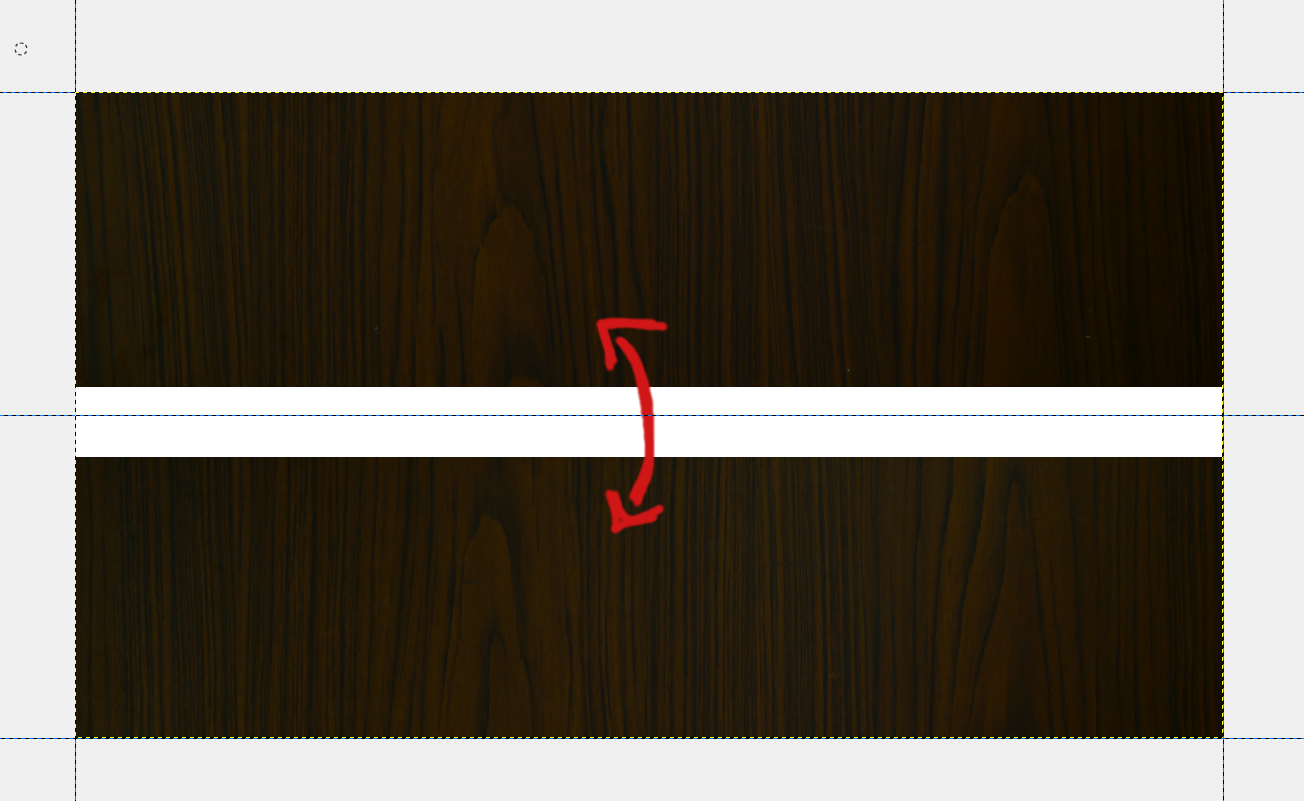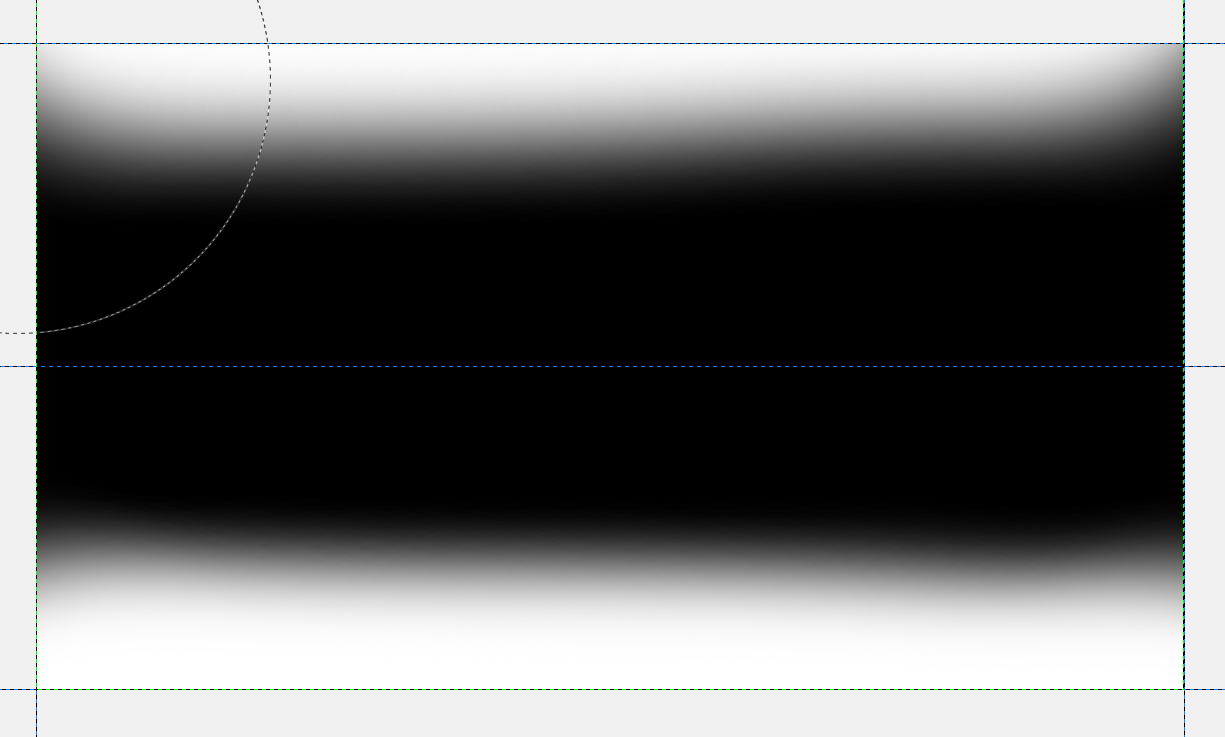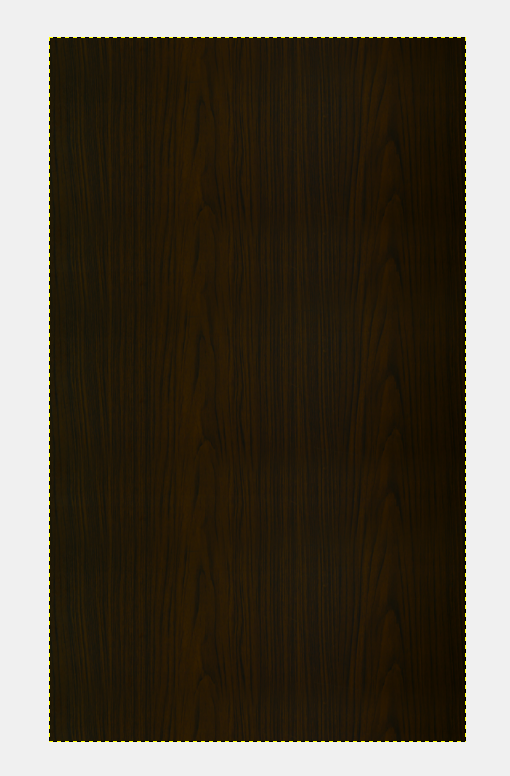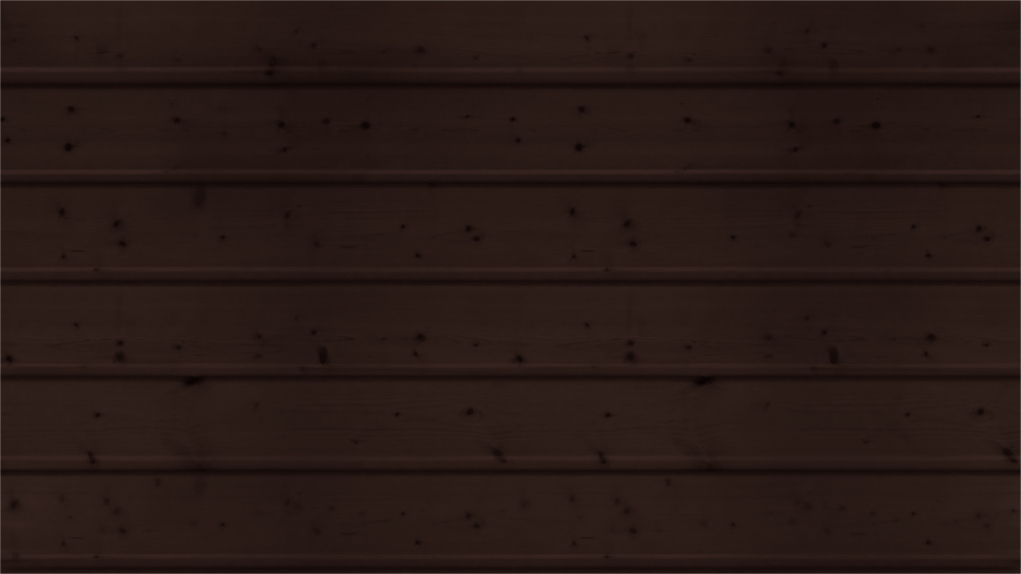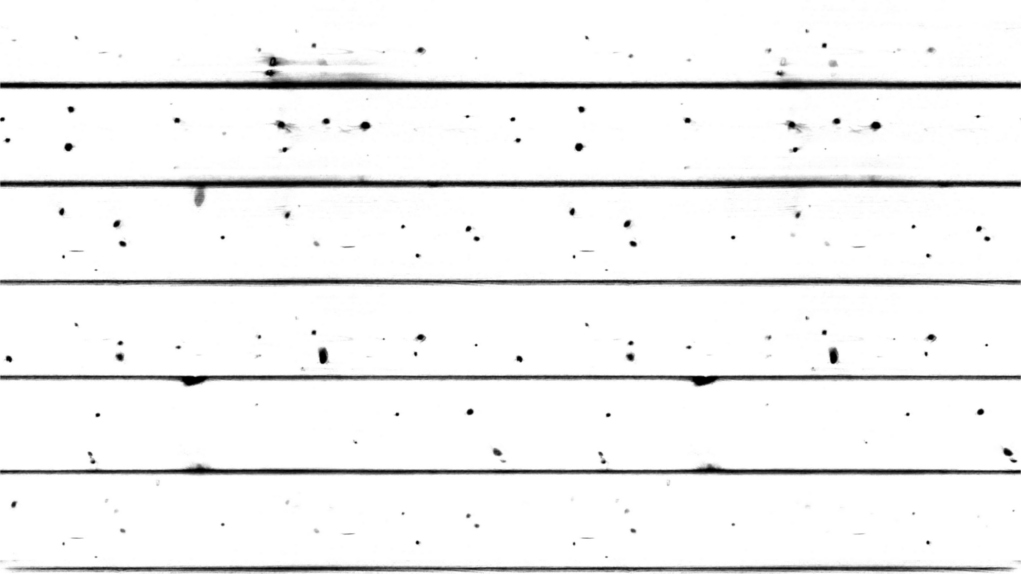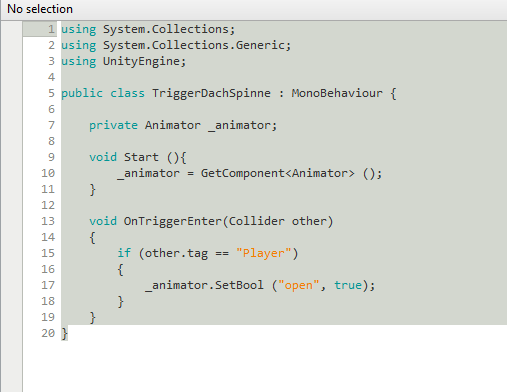No edit summary |
No edit summary |
||
| Line 16: | Line 16: | ||
'''Ansicht Blender:''' | '''Ansicht Blender:''' | ||
[[File:HausAnsicht.PNG]] | [[File:HausAnsicht.PNG]] | ||
[[File:HausAnsicht2.PNG]] | [[File:HausAnsicht2.PNG]] | ||
| Line 27: | Line 28: | ||
Schon beim Foto schießen sollte man darauf achten keine zu starken Kontraste zwischen Licht und Schatten zu haben. | Schon beim Foto schießen sollte man darauf achten keine zu starken Kontraste zwischen Licht und Schatten zu haben. | ||
[[File:Holz.PNG]] | [[File:Holz.PNG]] | ||
Um die Naht zu entfernen habe ich das Bild dupliziert, eins der beiden Bilder in der Mitte geteilt und die inneren Kanten nach Außen geschoben. | Um die Naht zu entfernen habe ich das Bild dupliziert, eins der beiden Bilder in der Mitte geteilt und die inneren Kanten nach Außen geschoben. | ||
[[File:ObenUntenVertauscht.PNG]] | [[File:ObenUntenVertauscht.PNG]] | ||
Dann habe ich eine Ebenen Maske über das Bild mit den beiden verschobenen Hälften hinzugefügt um nun die geschlossene Mitte des einen Bildes und die nach außen geschobenen Mitten des anderen Bildes zu erhalten. | Dann habe ich eine Ebenen Maske über das Bild mit den beiden verschobenen Hälften hinzugefügt um nun die geschlossene Mitte des einen Bildes und die nach außen geschobenen Mitten des anderen Bildes zu erhalten. | ||
[[File:Maske.PNG]] | [[File:Maske.PNG]] | ||
'''Horizontales Ergebnis:''' | '''Horizontales Ergebnis:''' | ||
[[File:Übereinander.PNG]] | [[File:Übereinander.PNG]] | ||
Nun habe ich den Vorgang für die Vertikale wiederholt nur bei der Ebenen Maske muss man jetzt darauf achten, dass man nicht bis ganz an den Rand malt und so dann wieder eine sichtbare KanNormalßßßßß.JPGt. | Nun habe ich den Vorgang für die Vertikale wiederholt nur bei der Ebenen Maske muss man jetzt darauf achten, dass man nicht bis ganz an den Rand malt und so dann wieder eine sichtbare KanNormalßßßßß.JPGt. | ||
'''Seamless: ''' | '''Seamless: ''' | ||
[[File:kleinAngeglichenWand.JPG]] | [[File:kleinAngeglichenWand.JPG]] | ||
[[File:Holz.PNG]] | [[File:Holz.PNG]] | ||
'''Normal Maps:''' | '''Normal Maps:''' | ||
[[File:kleinNormalßßßßß.JPG]] | [[File:kleinNormalßßßßß.JPG]] | ||
[[File:KleinNewNomraml.png]] | [[File:KleinNewNomraml.png]] | ||
'''Mehr Texturen + Normal Maps: ''' | '''Mehr Texturen + Normal Maps: ''' | ||
[[KleinTexturen.png]] | [[KleinTexturen.png]] | ||
| Line 55: | Line 63: | ||
'''Die Scripte die ich für das Projekt genutzt sind hauptsächlich diese beiden:''' | '''Die Scripte die ich für das Projekt genutzt sind hauptsächlich diese beiden:''' | ||
'''Für Animation:''' | '''Für Animation:''' | ||
[[File:ScriptAnim.PNG]] | [[File:ScriptAnim.PNG]] | ||
'''Für Sound:''' | '''Für Sound:''' | ||
[[ScriptSound.PNG]] | [[ScriptSound.PNG]] | ||
'''Sound:''' (siehe Video) | '''Sound:''' (siehe Video) | ||
Den Sound habe ich zum Teil selber aufgenommen aber hauptsächlich aus freesound.org übernommen. | Den Sound habe ich zum Teil selber aufgenommen aber hauptsächlich aus freesound.org übernommen. | ||
Revision as of 20:33, 31 March 2018
Das Horrorhaus
Das Projekt Horrorhaus ist ein kleines VR Horrorerlebnis, in dem man mit Gegenständen interagieren kann um Erscheinungen, Geräusche oder Aktionen auszulösen. Man wird mit einer Taschenlampe in einer Holzkabine ausgesetzt und darf diese nun erkunden. Es erwartet einen Grauen, Schrecken und vieles mehr. Da es um ein VirtuelReality Project geht habe ich auf Dinge wertgelegt, wie zum Beispiel das Hinknieen, da einige Gegenstände am Boden verteilt sind, Sachen die in die Kamera fliegen, Sound den man im Raum verfolgen kann und eine Bodenluke durch die man in den Keller sehen kann.
Dokumentation der Spieleentstehung
Ich habe zuerst alles mit der Software Blender modelliert dann geunwraped und texturiert. In Unity habe ich dann noch Scripte, Sound und Effekte, wie das Taschenlampenlicht und den Rauch hinzugefügt.
Hier ein paar Modelle: (siehe Video)

Ansicht Blender:
Texturen:
Zwei der verwendeten Texturen sind seamless (mit einem nahtlosen Übergang). Die anderen sind einfache Fotos oder selbstgemalte wie z.B.: das Babygesicht oder die Spinne.
Wie ich die nahtlose Textur erstellt habe:
Schon beim Foto schießen sollte man darauf achten keine zu starken Kontraste zwischen Licht und Schatten zu haben.
Um die Naht zu entfernen habe ich das Bild dupliziert, eins der beiden Bilder in der Mitte geteilt und die inneren Kanten nach Außen geschoben.
Dann habe ich eine Ebenen Maske über das Bild mit den beiden verschobenen Hälften hinzugefügt um nun die geschlossene Mitte des einen Bildes und die nach außen geschobenen Mitten des anderen Bildes zu erhalten.
Horizontales Ergebnis:
Nun habe ich den Vorgang für die Vertikale wiederholt nur bei der Ebenen Maske muss man jetzt darauf achten, dass man nicht bis ganz an den Rand malt und so dann wieder eine sichtbare KanNormalßßßßß.JPGt.
Seamless:
Normal Maps:
Mehr Texturen + Normal Maps:
Animationen: (Siehe Video Dokumentation/Gameplay)
Die Scripte die ich für das Projekt genutzt sind hauptsächlich diese beiden: Für Animation:
Für Sound:
ScriptSound.PNG
Sound: (siehe Video) Den Sound habe ich zum Teil selber aufgenommen aber hauptsächlich aus freesound.org übernommen.